[视频]电脑怎样连接隐藏的wifi网络
关于长恨歌电脑怎样连接隐藏的wifi网络,期待您的经验分享,感谢你,我会记得你对我的好的
!
 visualname 2018-03-10 21:22:56 37934人看过 分享经验到微博
visualname 2018-03-10 21:22:56 37934人看过 分享经验到微博更新:2023-12-30 17:36:17最佳经验
来自搜狐视频https://tv.sohu.com/的优秀用户visualname,于2018-03-10在生活百科知识平台总结分享了一篇关于“电脑怎样连接隐藏的wifi网络一人之下”的经验,非常感谢visualname的辛苦付出,他总结的解决技巧方法及常用办法如下:
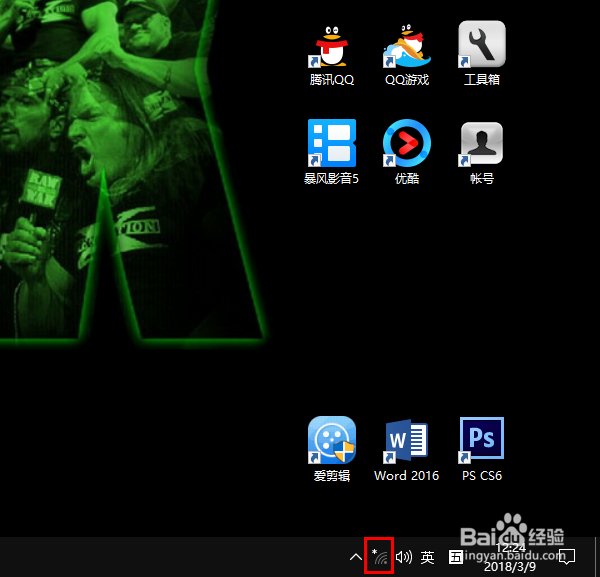 [图]2/7
[图]2/7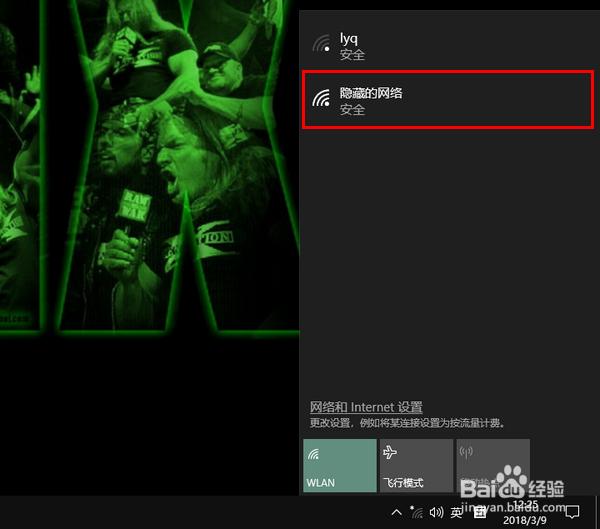 [图]3/7
[图]3/7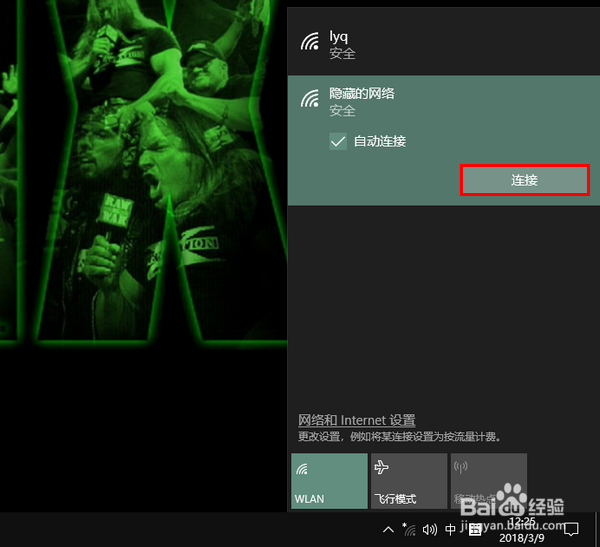 [图]4/7
[图]4/7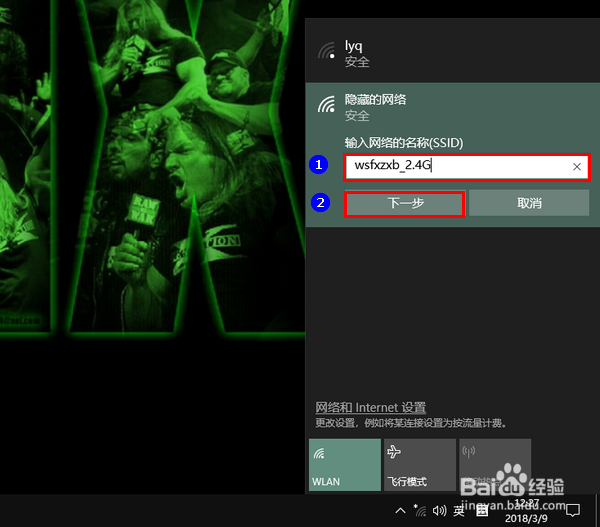 [图]5/7
[图]5/7 [图]6/7
[图]6/7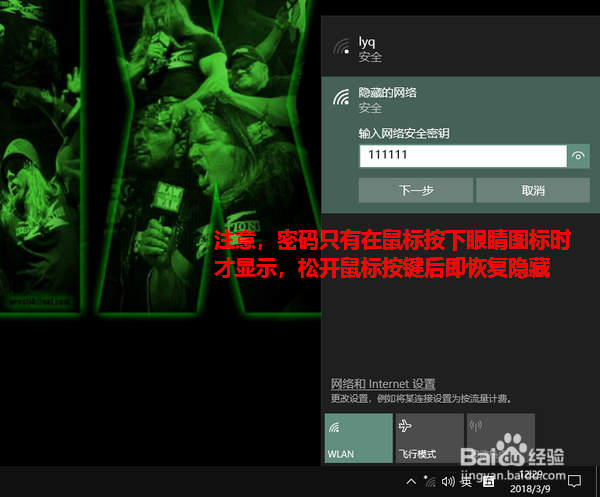 [图]7/7
[图]7/7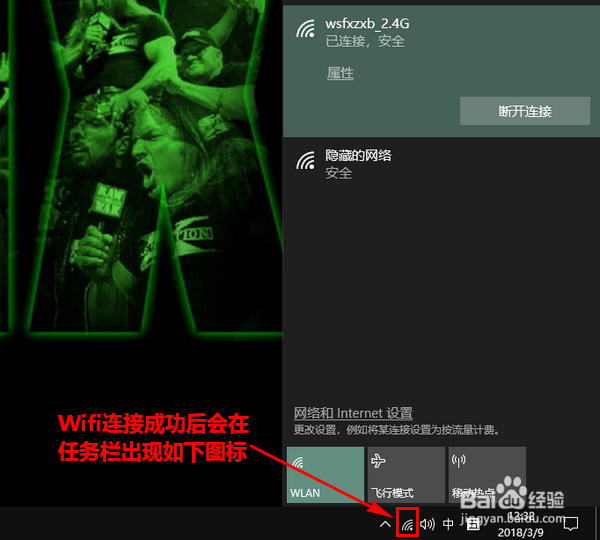 [图]WIFI网络电脑隐藏
[图]WIFI网络电脑隐藏
有些时候,为了避免让别人使用我们的 Wifi 网络,许多小伙伴常用的做法是将自己的 Wifi 隐藏起来,让其他人找都不找到,更别说蹭网了。但是,如此一来,麻烦事也就来了,我们自己又该如何连接隐藏的 Wifi 网络呢?
工具/原料
装有 Windows 10 的电脑操作方法:
1/7分步阅读首先,将路由器打开后,点击任务栏上的无线网络图标。
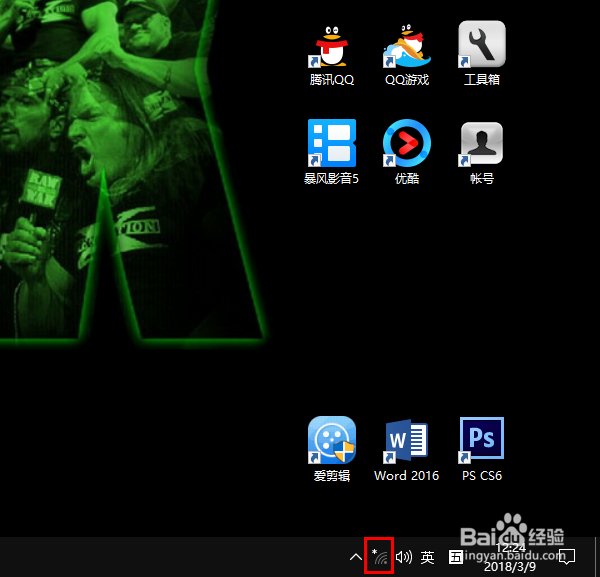 [图]2/7
[图]2/7然后,在弹出的菜单中点击“隐藏的网络”。
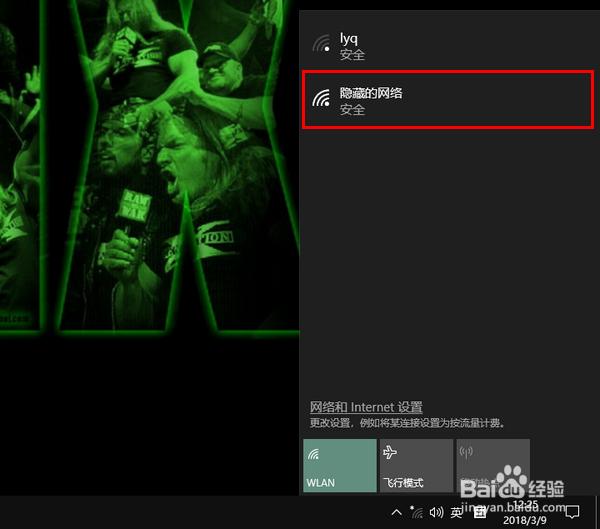 [图]3/7
[图]3/7再点击“连接”。
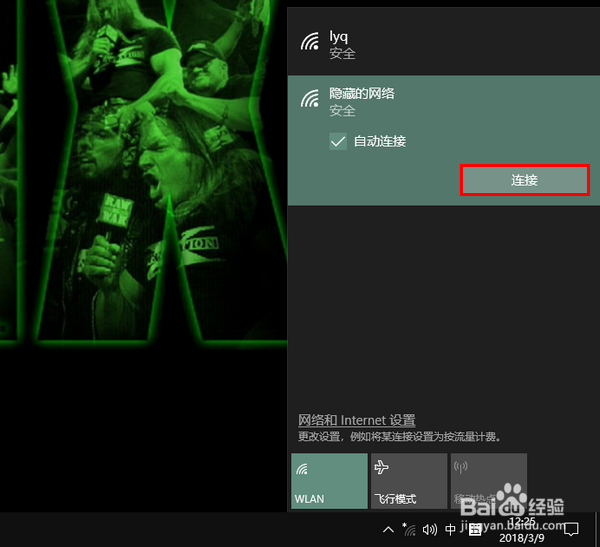 [图]4/7
[图]4/7这时,会弹出一个输入框,要求你输入网络的名称,这个名称就是 Wifi 的名称。名称输入完毕后,点击“下一步”。
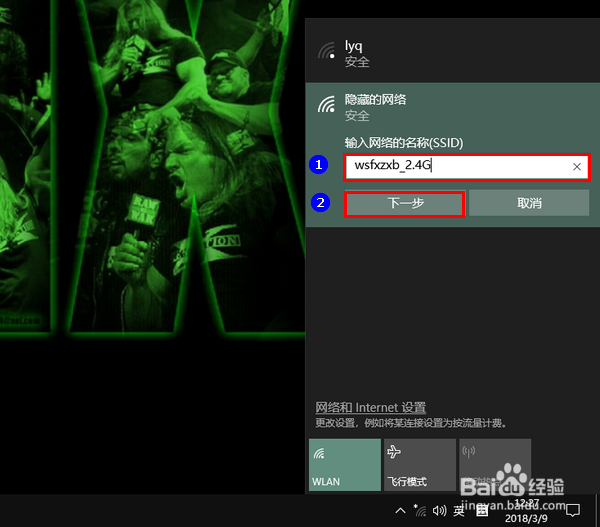 [图]5/7
[图]5/7接着,会要求你输入密码。输完密码后,为了防止输入错误,我们可以点击后面的眼睛图标查看隐藏的密码。如果密码正确无误,即可点击“下一步”进行连接。
 [图]6/7
[图]6/7在这里需要提醒大家注意的是,只有当你的鼠标按下眼睛图标时,密码才会以明文显示,一旦鼠标松开,密码随即会重新隐藏。
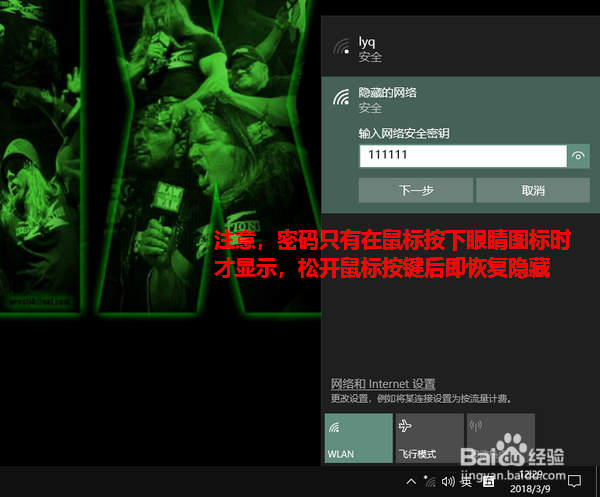 [图]7/7
[图]7/7最后,如果网络名称和密码正确,我们就可以成功连接上隐藏的 Wifi 了。Wifi 连接成功以后,将会在任务栏上显示一个醒目的 Wifi 图标。
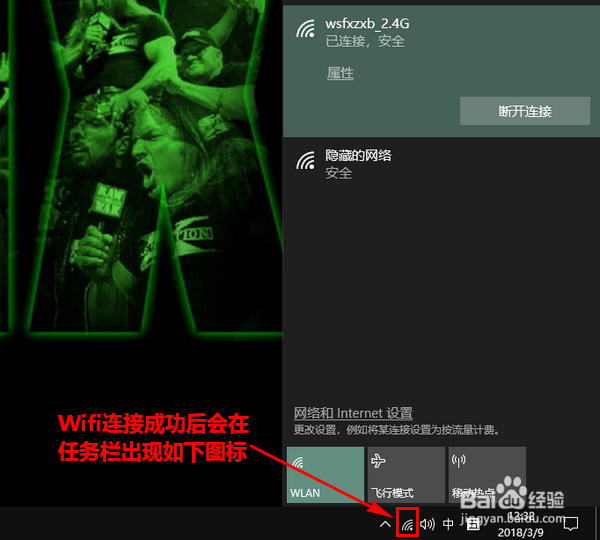 [图]WIFI网络电脑隐藏
[图]WIFI网络电脑隐藏编辑于2018-03-10,内容仅供参考并受版权保护
经验备注
我发现了这篇经验很有用:你也认同《电脑怎样连接隐藏的wifi网络》的经验分享有价值,就请和朋友们一起分享吧。另外,电脑怎样连接隐藏的wifi网络的经验内容仅供参考,如果您需解决具体问题(尤其法律、医学等领域),建议您详细咨询相关领域专业人士。经验知识实用生活指南-解决你所有的生活难题!未经许可,谢绝转载。本文网址:https://www.5058.cn/article/2f9b480deb1bb441cb6cc214.html
运动/户外经验推荐
- Q北京园博园一日游攻略
- Q说明怎样用最简单的方法瘦小腿?
- Q有谁知道哑铃锻炼方法图解——收藏版
- Q什么真人演示——怎样练腹肌最快最有效
- Q哪里怎样瘦小腿上的肌肉
- Q头条【自由泳】动作要领图解及呼吸技巧
- Q为什么说怎么减掉大腿上的肉?
- Q有晓得【蛙泳】动作要领图解及换气技巧
- Q为啥排球站位图解
- Q怎么学芭蕾舞七个手位图解
- Q如何6种不同的俯卧撑,直接练爆你的胸肌
- Q做什么怎样减掉肚子上的肥肉
- Q寻找围棋基础入门教程
- Q寻找健身房减肥计划三步走
- Q请问怎样乘坐高铁?乘坐高铁的流程是什么?
- Q都说八种不同俯卧撑的正确做法
- Q是什么一份不可多得的健身房健身计划
- Q有晓得怎么练劈叉?怎么快速劈叉?劈叉攻略!
- Q有没有怎样用哑铃练胸肌(收藏版)
- Q[视频]问一下本地组策略编辑器怎么打开
- Q[视频]哪里如何在另一台手机上登微信
- Q英雄联盟手游账号怎么注销?
- Q[视频]这种怎么取消开机自动启动软件
已有 81657 位经验达人注册
已帮助 282664 人解决了问题

